
Le dernier système d’exploitation de Microsoft, Windows 10, est sorti depuis un petit moment déjà, et la plupart des utilisateurs de Windows l’ont adopté. Bien que son fonctionnement soit satisfaisant, certains utilisateurs éprouvent encore des difficultés à comprendre comment faire pour transférer de la musique depuis leur iPhone vers leur ordinateur. Cet article vous présente donc deux méthodes simples pour transférer la musique iPhone vers Windows 10.
2 Méthodes Simples pour Transférer la Musique iPhone vers Windows 10
Un excellent programme de transfert de fichiers pour iPhone
AirMore est une application puissante et simple à utiliser destinée à gérer et à transférer les fichiers entre vos appareils mobiles (tels qu’Android ou iPhone) et votre ordinateur (portable ou de bureau) fonctionnant sous Windows 10. Le processus a entièrement lieu via votre navigateur internet (Chrome, Firefox, Microsoft Edge et Safari). L’application offre également d’autres options, dont une pour supprimer les photos sur iPhone par lot. Commencez par connecter votre smartphone et votre PC sur le même réseau WiFi, puis suivez le guide ci-dessous pour copier la musique depuis iPhone 6s vers Windows 10.
- Cliquez sur le bouton ci-dessous pour télécharger directement le programme, ou cherchez et installez-le depuis l’Apple Store sur votre iPhone.
- Rendez-vous sur le site internet officiel « airmore.com/fr » et cliquez sur « Lancer le Web AirMore pour vous connecter ».
- Vous allez découvrir un code QR. Exécutez l’appli sur votre smartphone et scannez ce code. Appuyez ensuite sur « Accepter » sur le message qui va apparaitre sur l’écran de votre mobile.
- Cela activera la connexion. Cliquez sur l’onglet « Musique » dans l’interface du programme, vous y verrez la liste des chansons présentes sur votre iPhone.
- Sélectionnez tous les titres à transférer et appuyez sur le bouton « Télécharger » en haut du navigateur.

Conseils utiles :
- En raison des restrictions d’Apple, vous ne pouvez ni lire les chansons achetées sur iTunes Store sur les applications de l’App Store, ni télécharger la musique sur le lecteur multimédia par défaut de votre iPhone. Il n’est donc pas possible de vous servir d’AirMore pour déplacer les titres achetés depuis iTunes Store.
- Au cas où vous ayez des difficultés pour scanner le code QR, vous pouvez également repérer le code apparaissant en haut à droite de l’application AirMore et le saisir dans le navigateur.
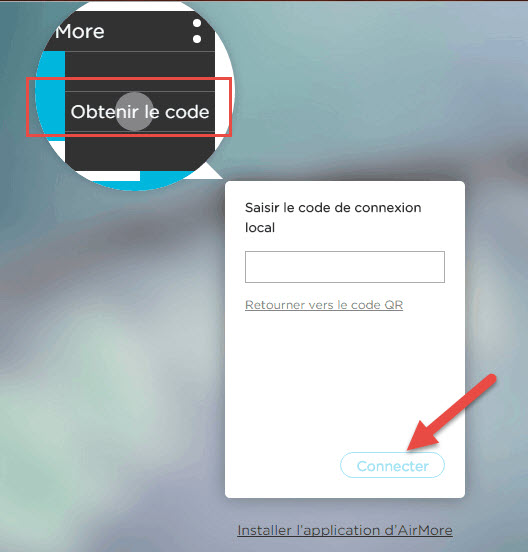
- Les titres peuvent être affichés de quatre manières différentes, à savoir : par artiste, par album, par dossier ou par liste. Des icônes en haut à droite vous permettent de sauter facilement d’un mode à un autre.
Le gestionnaire de musique par défaut d’Apple Inc.
Bien qu’il ne soit pas franchement pratique, iTunes reste le gestionnaire d’appareil iOS le plus couramment utilisé sur le marché car il permet d’accéder aux données sans aucune limitation sur les appareils n’ayant pas subi de débridage (ou « jailbreak »). Pour synchroniser la musique iPhone avec Windows 10 grâce à iTunes, suivez ces étapes :
- Si ce n’est pas déjà fait, téléchargez et installez iTunes sur votre PC.
- Branchez votre iPhone à l’ordinateur via le câble USB fourni et patientez pendant qu’iTunes vérifie le contenu de l’iPhone.
- Allez dans l’onglet « Store », cliquez sur « Autoriser cet ordinateur » et saisissez votre identifiant Apple.
- Allez dans l’onglet « Fichier » en haut à gauche, choisissez « Appareils » puis « Transférer les achats de l’iPhone ».

Une fois le processus terminé, les chansons transférées seront visibles dans la bibliothèque d’iTunes. Cette méthode est également valable pour copier les titres achetés sur iTunes Store. Si la barre de menu n’apparait pas, cliquez sur l’icône en haut à gauche puis sur « Afficher la barre des menus ».

Pour déplacer la musique depuis iPhone vers Windows 10 vous pouvez utiliser la méthode qui vous convient le mieux. Si aucune des deux ne répond à vos besoins, vous avez aussi ce Gestionnaire de Smartphone à votre disposition. C’est une application de bureau plus simple d’emploi qu’iTunes qui vous permet de gérer les données de votre iPhone sans aucune restriction.
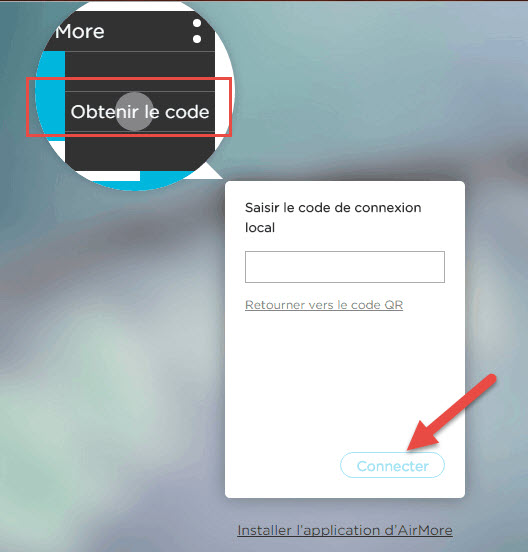
Laissez un commentaire